Как увеличить время работы Android-устройства от батареи?
Энергоэффективность системы Android является традиционно одной из самых обсуждаемых тем на форумах, блогах и страницах серьезных изданий. Но ситуация здесь не на все сто процентов зависит только от самой системы. Большую роль играет умение пользователя следить за системой, устанавливаемыми приложениями и коммуникационными функциями. Сегодня мы расскажем, как заставить мобильное Android-устройство работать от батареи дольше. А поможет нам в этом программа Battery Doctor.
Что такое Battery Doctor
Это приложение вышло из под пера тех же разработчиков, которые подарили нам утилиту Clean Master, о которой мы писали ранее. Программы, разработанные этой командой, носят помимо утилитарного значения еще и просветительское.
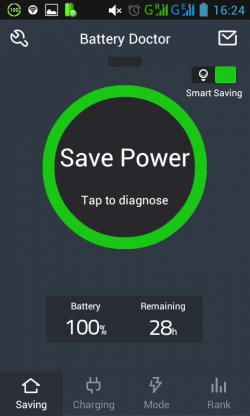
Вот и Battery Doctor тоже состоит из двух частей: самой программы, которая помогает управлять режимами работы системы, и около десятка советов пользователям, как сделать работу их мобильного устройства от батареи дольше. Вот они.
Рекомендации Battery Doctor
Уменьшить частоту проверок и синхронизации приложений
Многие приложения, которые мы устанавливаем, время от времени обращаются к сети, чтобы обновить какую-нибудь информацию. На такие проверки тратится не только трафик, но и заряд аккумулятора. Снижение количества таких проверок до одного раза в час или даже раз в три часа может уменьшить расход батареи.
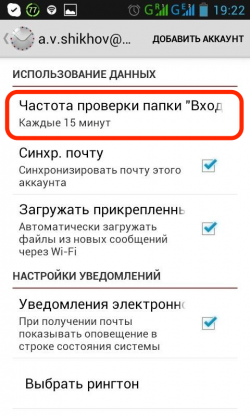
Обычно пункт, отвечающий за частоту таких проверок находится в настройках приложения.
Не забывайте выключать Bluetooth!
Многие пользователи забывают выключать Bluetooth после использования. Вот это серьезная ошибка. Адаптер этого вида связи один из самых прожорливых и при этом один из самых бестолковых. Если конечно вы не используете в постоянном режиме какое-нибудь Bluetooth устройство, то возьмите за правило, что нормальное положение у этого адаптера «выключено».
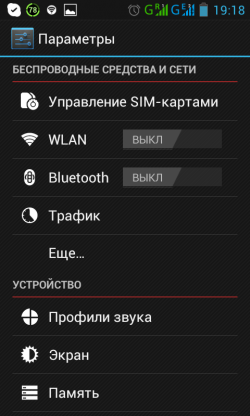
Собственно, то же самое можно отнести и к Wi-Fi адаптеру. И уж конечно не забывайте проверять, отключен ли GPS!
Не используйте 3G, если это не нужно
Многие не задумываются, в каком режиме работает сотовое соединение при передаче данных. И напрасно. Оказывается, 3G потребляет существенно больше энергии, чем обычный 2G. Единственным преимуществом сетей третьего поколения является скорость передачи данных. А она нужна только при работе с видеоконтентом и загрузки больших файлов. В обычном режиме работы достаточно и сетей второго поколения.
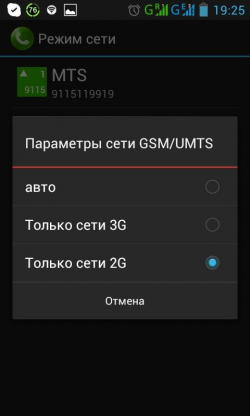
В операционной системе Android есть специальная настройка, позволяющая изменить способ передачи данных по сотовым сетям только в режим 2G.
Включайте режим «в полете», когда сеть неустойчива
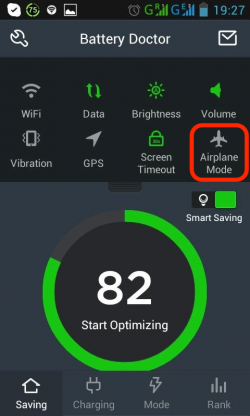
Этот совет применим в случае, если вы едете, например, в поезде по просторам нашей необъятной родины. В этом случае сеть неустойчива, то появляется, то пропадает. Телефон при этом активно ищет сеть и также активно кушает батарею.
Когда батареи остается мало, используйте меньше приложений
Совет носит рекомендательный характер. Если батарея уже на грани разряда, не стоит пользоваться ресурсоемкими приложениями, а то останетесь и без игр и без телефона.
Дайте вашему телефону дышать!
Авторы Battery Doctor рекомендуют снимать с прибора чехол при зарядке, чтобы батарея при зарядке не перегревалась. Перегрев снижает ее ресурс. Но тут необходимо понимать, из какого материала сделан чехол и будет ли он влиять на нагрев устройства.
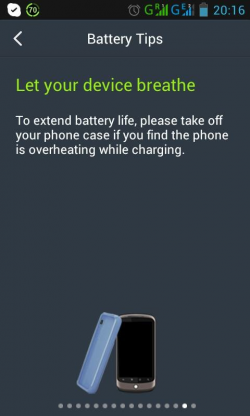
Если он тонкий и в нем полно дырок, то этот совет не для вас. А если как у меня — чуть-ли не резиновый, так лучше его и правда снимать при зарядке.
Зарядку лучше осуществлять от зарядного устройства
Ну тут очевидно. Зарядка от «родного» адаптера осуществляется с большим током, чем через USB порт компьютера. Значит и скорость зарядки будет выше при использовании родной зарядки.
Возможности Battery Doctor
Собственно, вся программа предназначена как раз для проверки, следует ли пользователь тем советам, которые дает приложение.
В Battery Doctor встроен специальный оптимизатор, который позволит вам найти ненужные, но работающие программы, а также подскажет, где находятся нужные настройки.
Также программа предложит вам использование эксклюзивного трехступенчатого процесса зарядки. Первая стадия — быстрая, она позволяет достаточно быстро набрать заряд, минимально необходимый для зарядки. Второй — продолжительный, который набирает зарядку до 100 процентов. Третий называется trickle. Эта стадия зарядки позволяет набрать максимально доступный заряд.
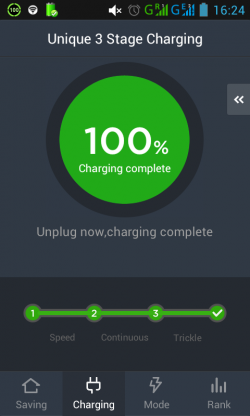
Думается, что если просто поставить на ночь зарядку, то эффект будет тот же, но тут все сделано красиво. А это скрасит в общем-то скучный процесс зарядки.
Также наглядно реализован функционал переключения энергосберегающих режимов и вклад каждого приложения в «поедании» батареи.
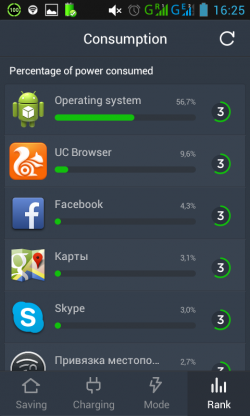
Заключение
Battery Doctor — утилита-советчик. Она не делает ничего, что бы вы не смогли сделать системными средствами, но для людей, не склонных глубоко забираться в настройки системы, такая палочка-выручалочка будет очень кстати. Можете потом снести программу, но уже будете знать, где и что в Android можно настроить для большей энергоэффективности.
Понравилась статья? Поделитесь!